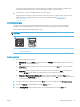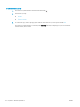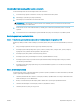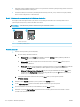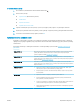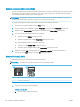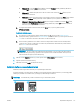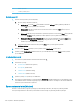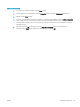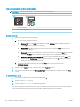HP Color LaserJet Pro MFP M178-M181 User's Guide
Ak sa rozhodnete vymeniť kazetu s tonerom alebo iné vymeniteľné súčasti na údržbu, na stránke stavu
spotrebného materiálu sa zobrazí zoznam čísiel originálnych dielov od spoločnosti HP.
2. Presvedčte sa, či používate originálnu kazetu od spoločnosti HP.
Originálna tonerová kazeta od spoločnosti HP je označená slovom „HP“, prípadne logom spoločnosti HP.
Bližšie informácie o identikácii kaziet od spoločnosti HP nájdete na stránke www.hp.com/go/
learnaboutsupplies.
Tlač čistiacej strany
Počas tlače sa môžu vnútri tlačiarne nahromadiť čiastočky papiera, tonera a prachu a spôsobiť problémy
s kvalitou tlače, napríklad kvapky alebo rozstreky tonera, šmuhy, pásy, čiary alebo opakujúce sa značky.
Čistiacu stránku vytlačíte podľa nasledujúceho postupu.
POZNÁMKA: Jednotlivé kroky sa líšia v závislosti od typu ovládacieho panela.
1 2
1 Ovládací panel LED
2 2-riadkový ovládací panel
Ovládacie panely LED
1. Otvorte nástroj HP Printer Assistant.
● Windows 10: V ponuke Start (Štart) kliknite na tlačidlo All Apps (Všetky aplikácie), kliknite na položku
HP a potom vyberte názov tlačiarne.
● Windows 8.1: Kliknite na šípku nadol v ľavom dolnom rohu obrazovky Start (Štart) a potom vyberte
názov tlačiarne.
● Windows 8: Kliknite pravým tlačidlom do prázdneho priestoru na obrazovke Start (Štart), kliknite na
položku All Apps (Všetky aplikácie) na lište aplikácií a potom vyberte názov tlačiarne.
● Windows 7, Windows Vista a Windows XP: Na pracovnej ploche kliknite na tlačidlo Start (Štart),
vyberte položku All Programs (Všetky programy), kliknite na položku HP, kliknite na priečinok tlačiarne
a potom vyberte názov tlačiarne.
2. V programe HP Printer Assistant zvoľte položku Print (Tlač) a potom vyberte položku HP Device Toolbox.
3. Na záložke Systems (Systémy) kliknite na položku Service (Servis).
4. V časti Cleaning Mode (Režim čistenia) spustite proces čistenia kliknutím na tlačidlo Start (Štart).
SKWW Zlepšenie kvality tlače 111